Windows8.1の問題レポートに利用可能な解決策をすばやく確認する方法
プログラムが動作または応答しなくなった場合、Windowsは自動的に問題を報告し、解決策を確認できます。 デフォルトでは、Windows 8.1、Windows 7、およびVistaは、問題レポートと呼ばれる問題を説明する情報を収集します。 レポートの詳細には、動作を停止したプログラムの名前、問題が発生した日時、および問題が発生したプログラムのバージョンを含めることができます。 問題レポートを送信すると、Windowsは解決策が利用可能かどうかを通知できます。 この記事では、問題レポートに解決策が利用できるかどうかをすばやく確認する方法について説明します。
押す Win + R キーボードのキーを同時に押します。 画面に[実行]ダイアログが表示されます。 [実行]ボックスに次のコマンドを入力します。
rundll32.exe werconcpl.dll、LaunchErcApp -updatecheck
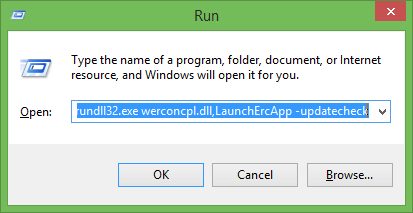
Enterキーを押すと、WindowsはPCの問題レポートで利用可能な解決策のチェックを直接開始します。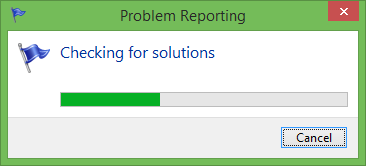
あなたがしたいかもしれません このコマンドへのショートカットを固定します あなたに スタートメニューまたはスタート画面 そのため、問題レポートのチェックを直接開始できます。
ボーナスのヒント:[ソリューションの確認]ページを開き、特定の問題レポートのみの解決策を選択的に確認する場合は、次のコマンドを使用してページを直接開きます。
control.exe / nameマイクロソフト。 ActionCenter / page pageSignoff


